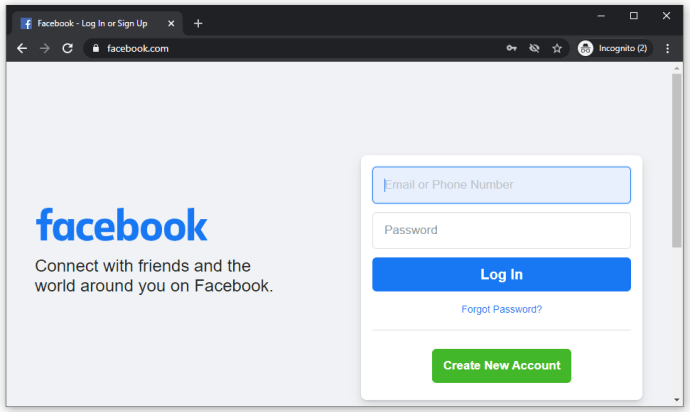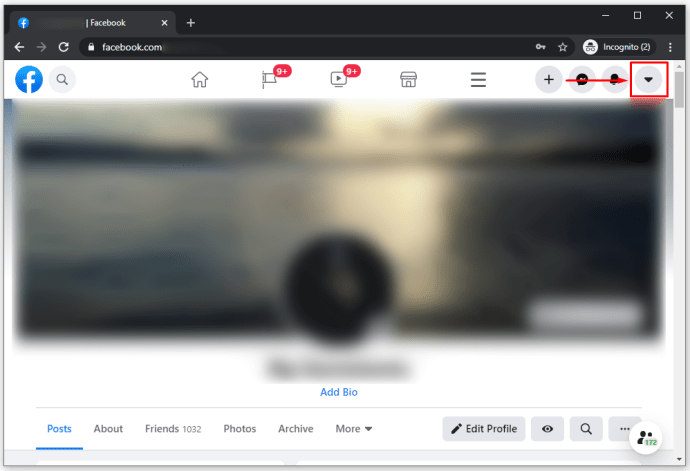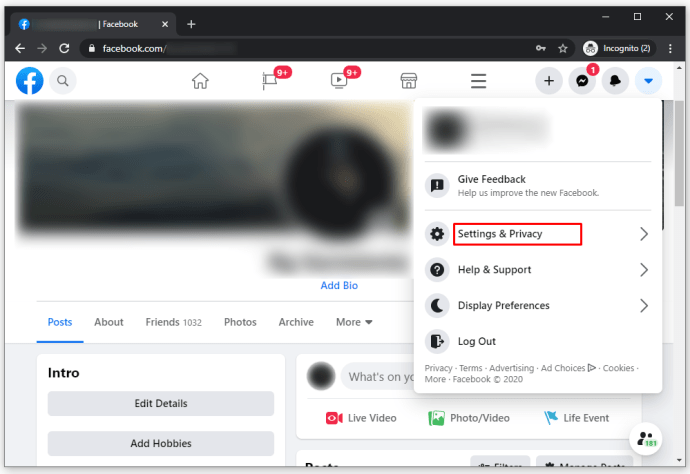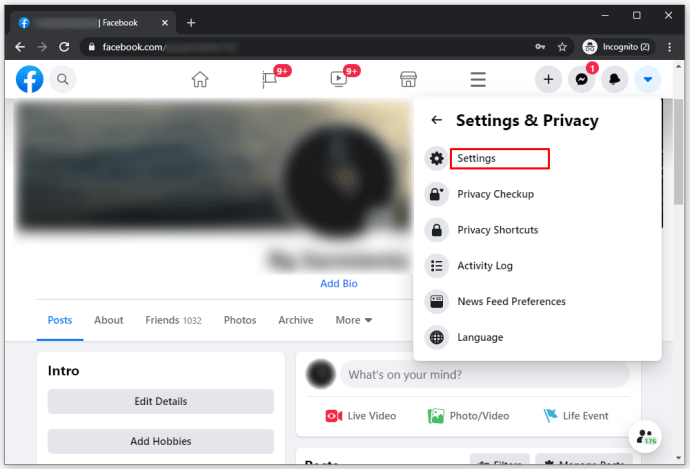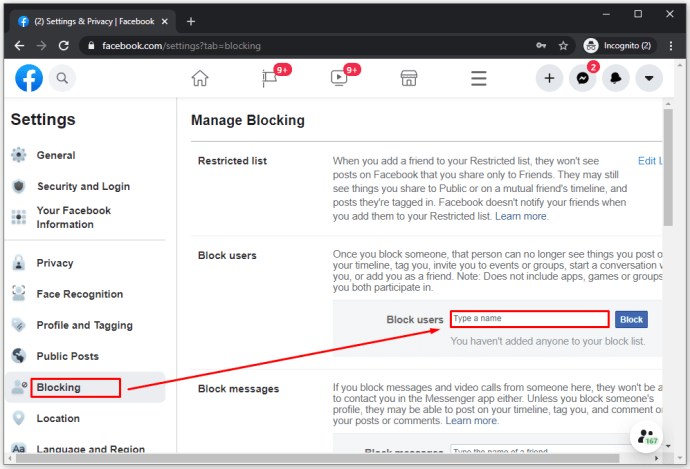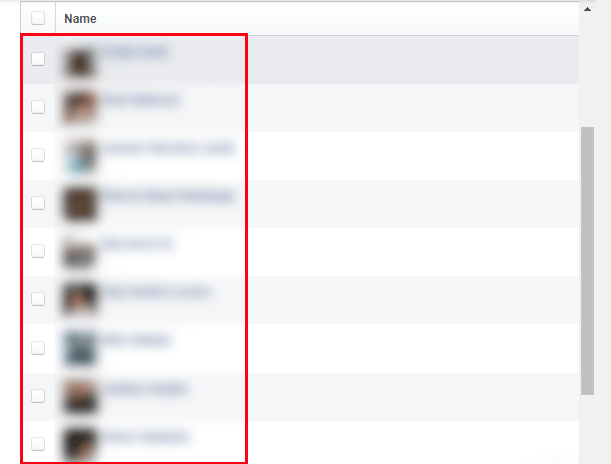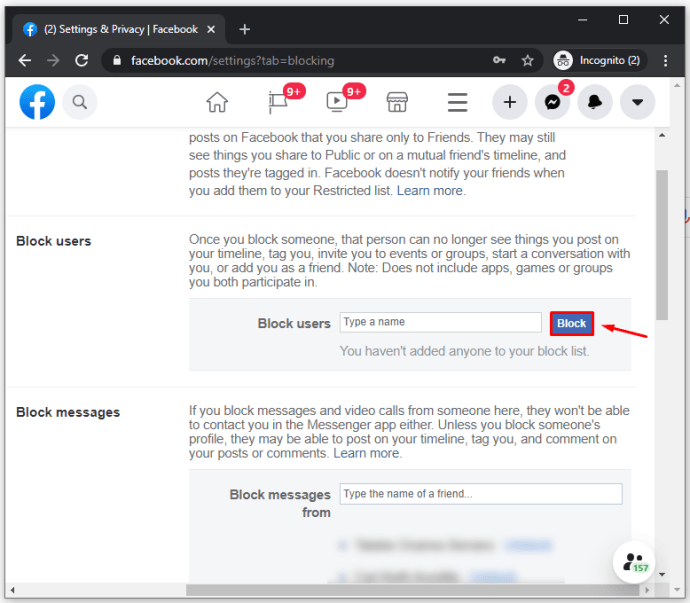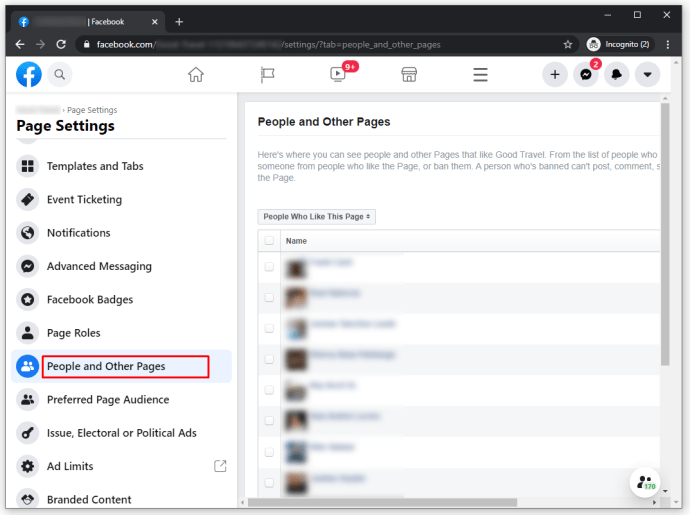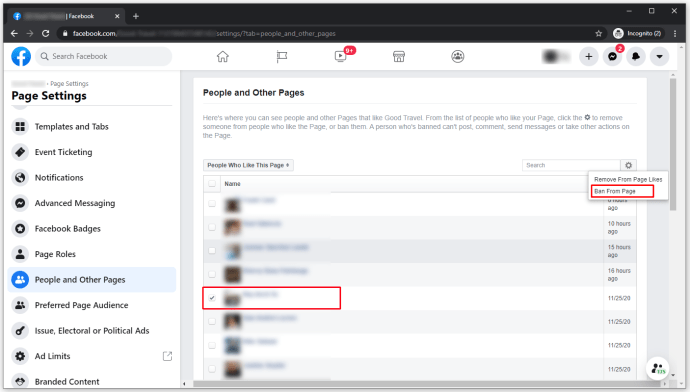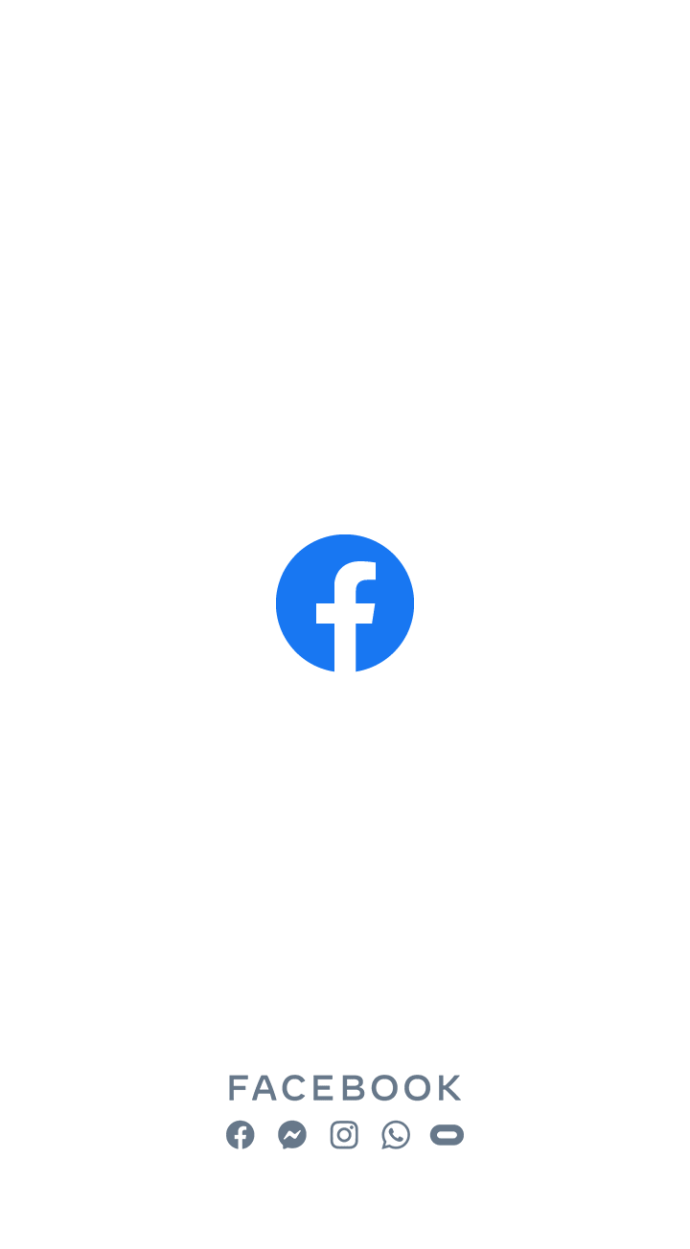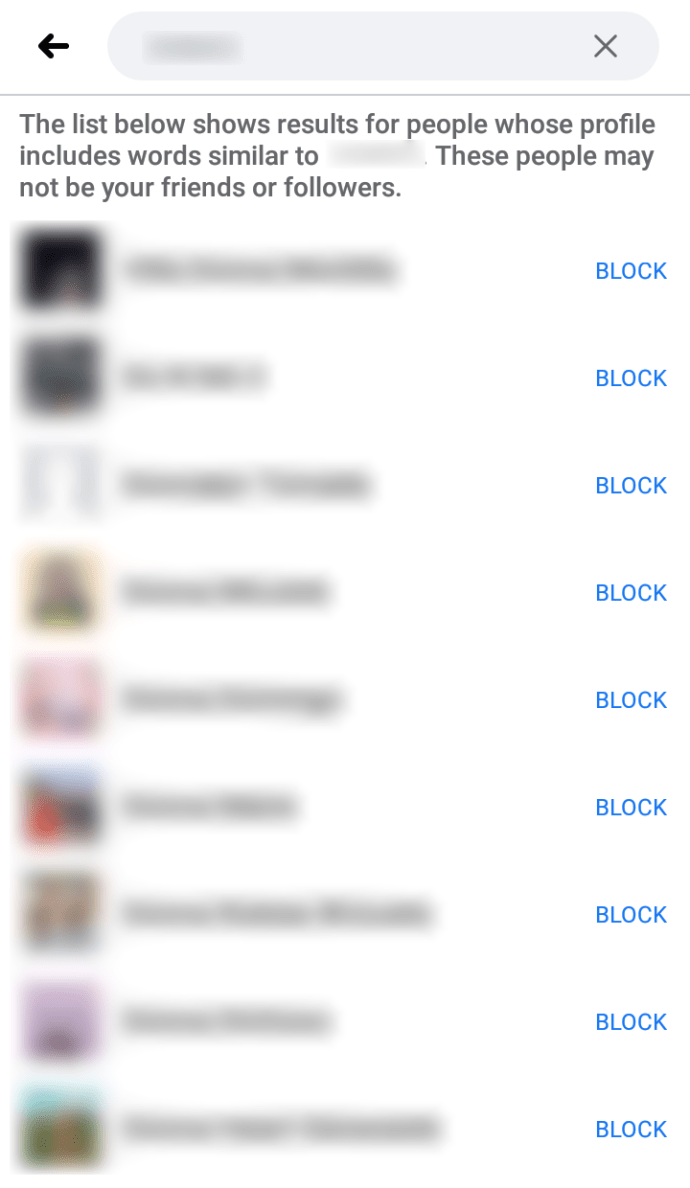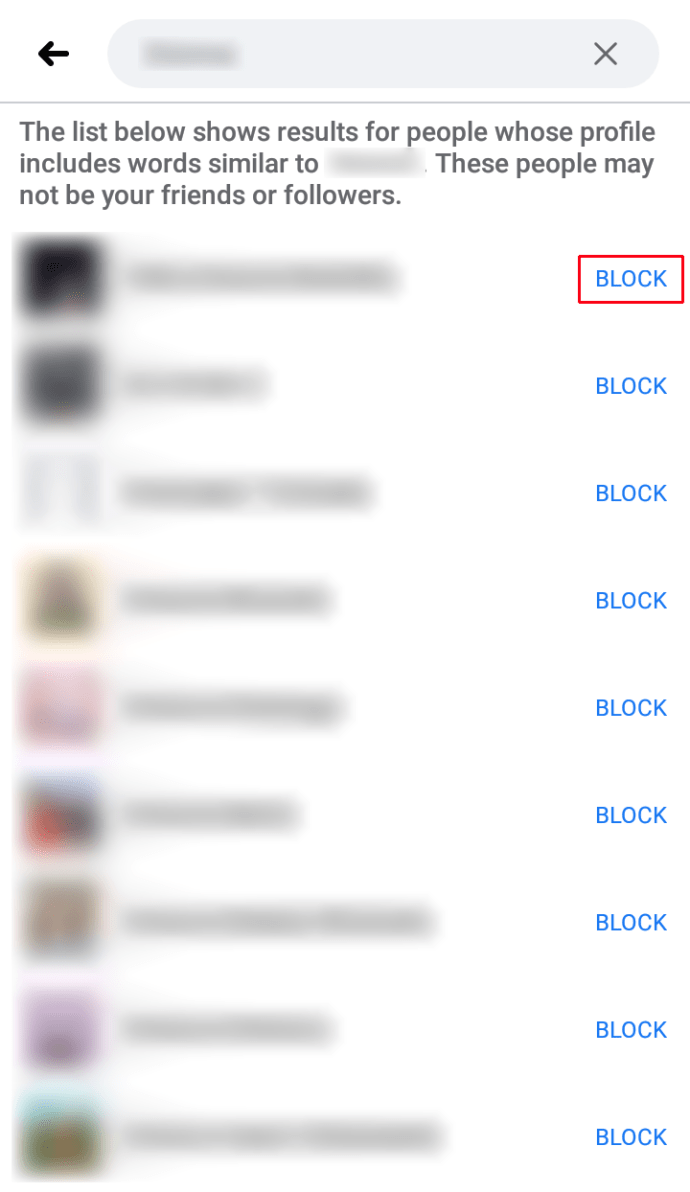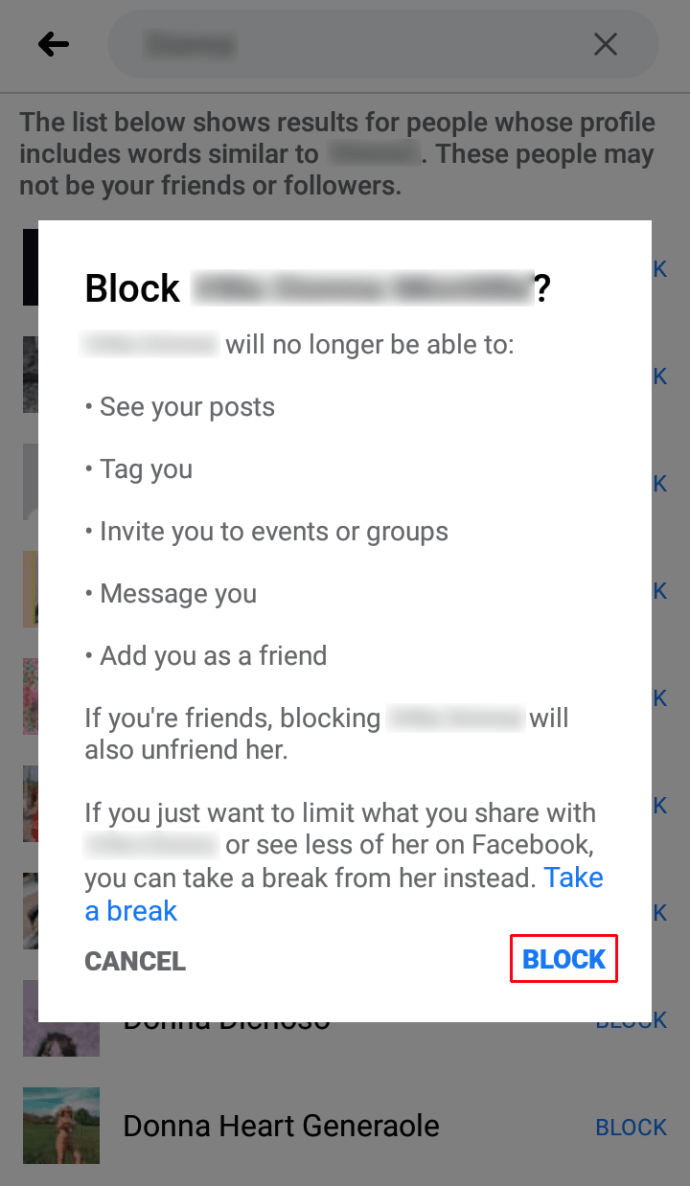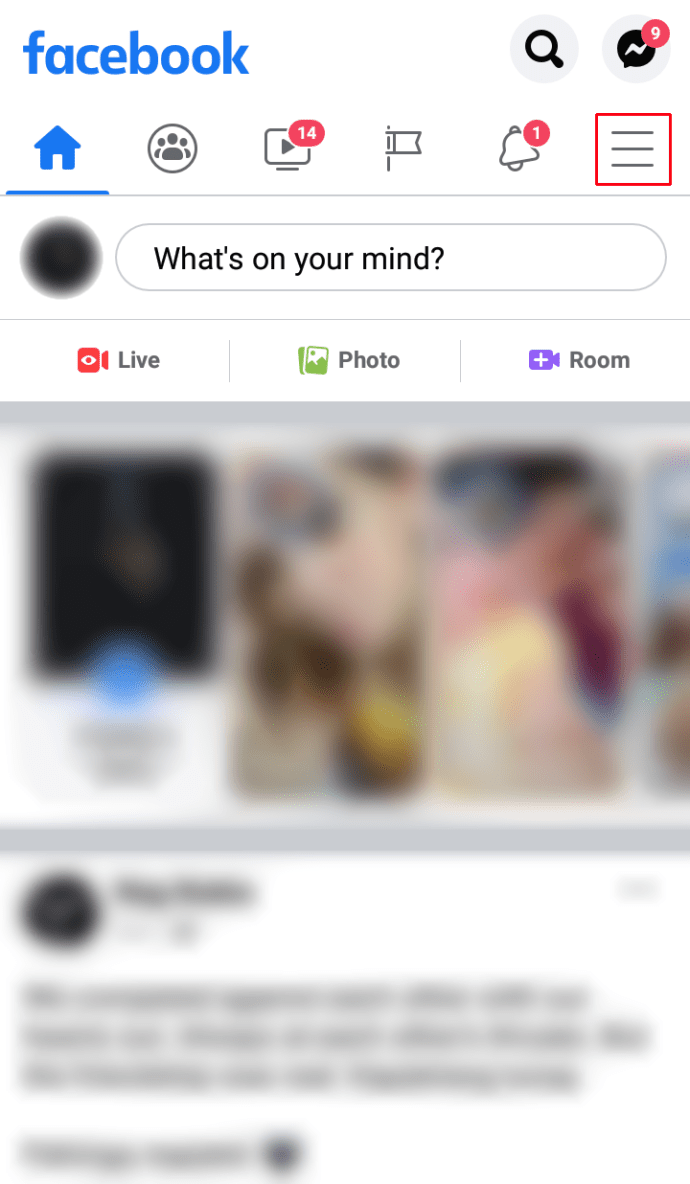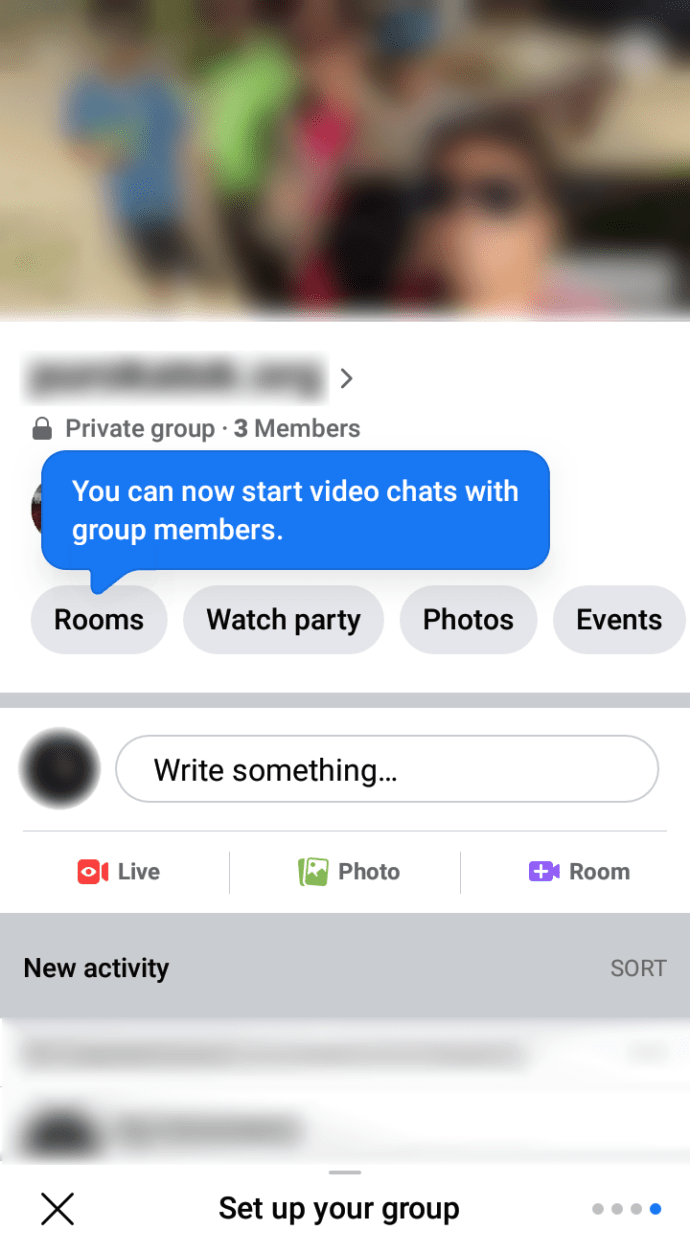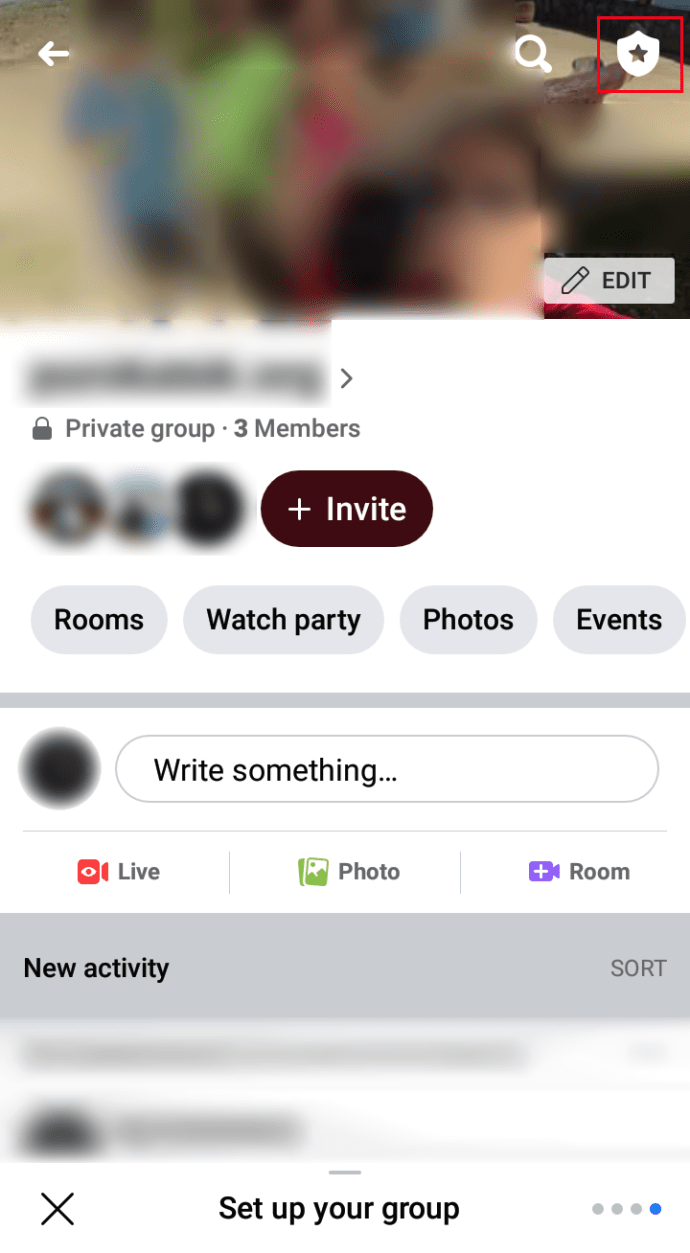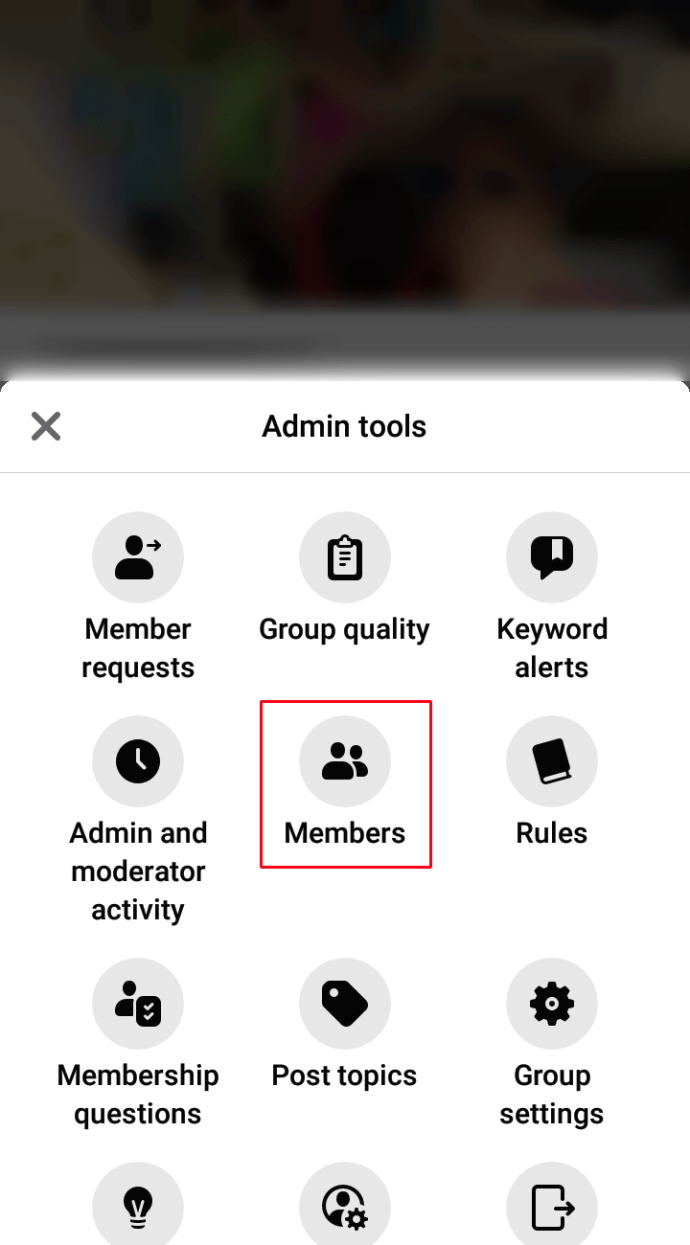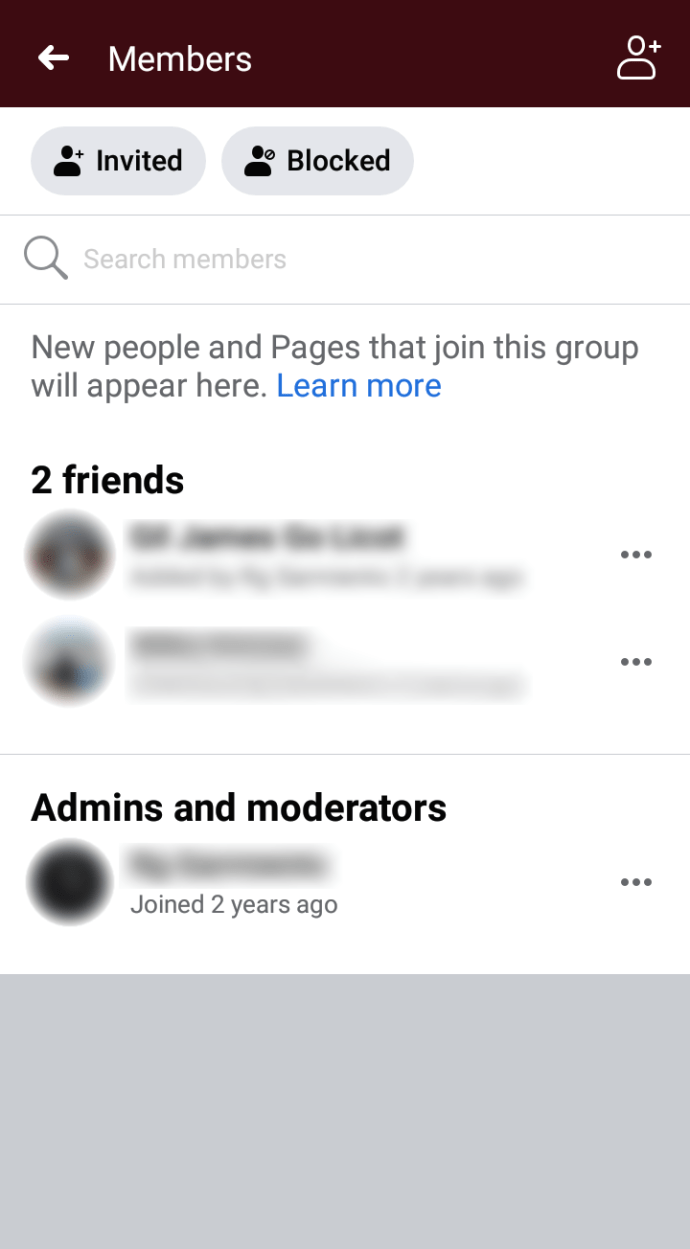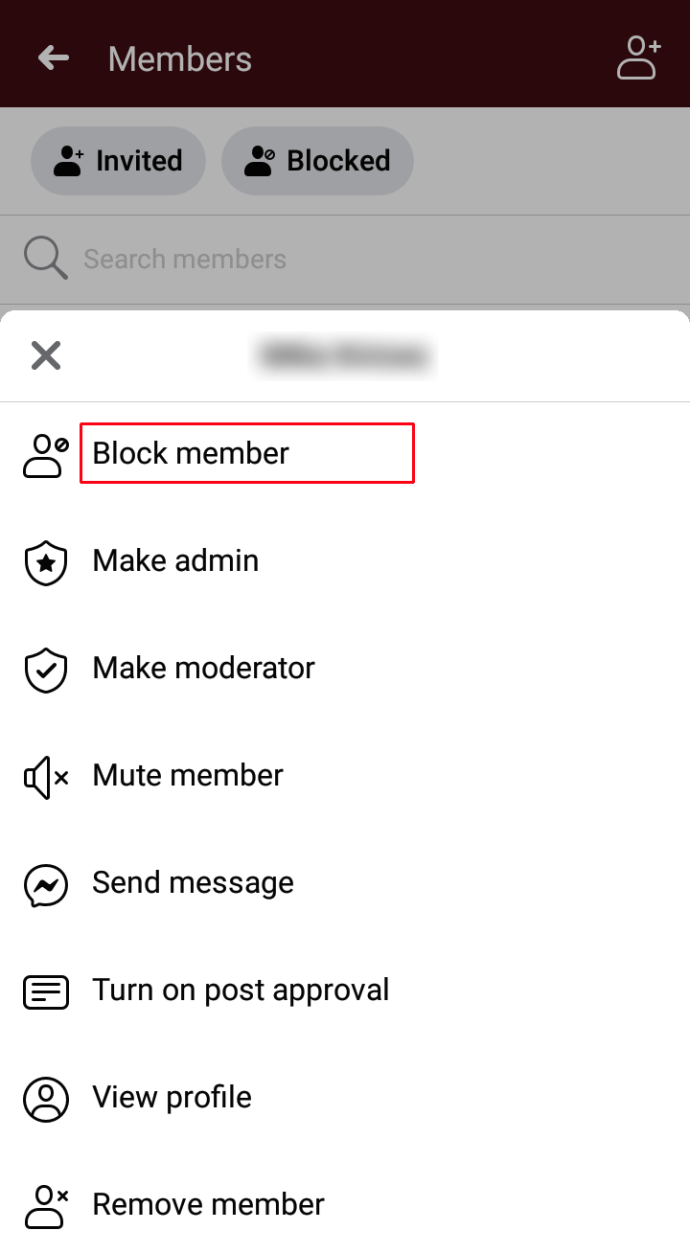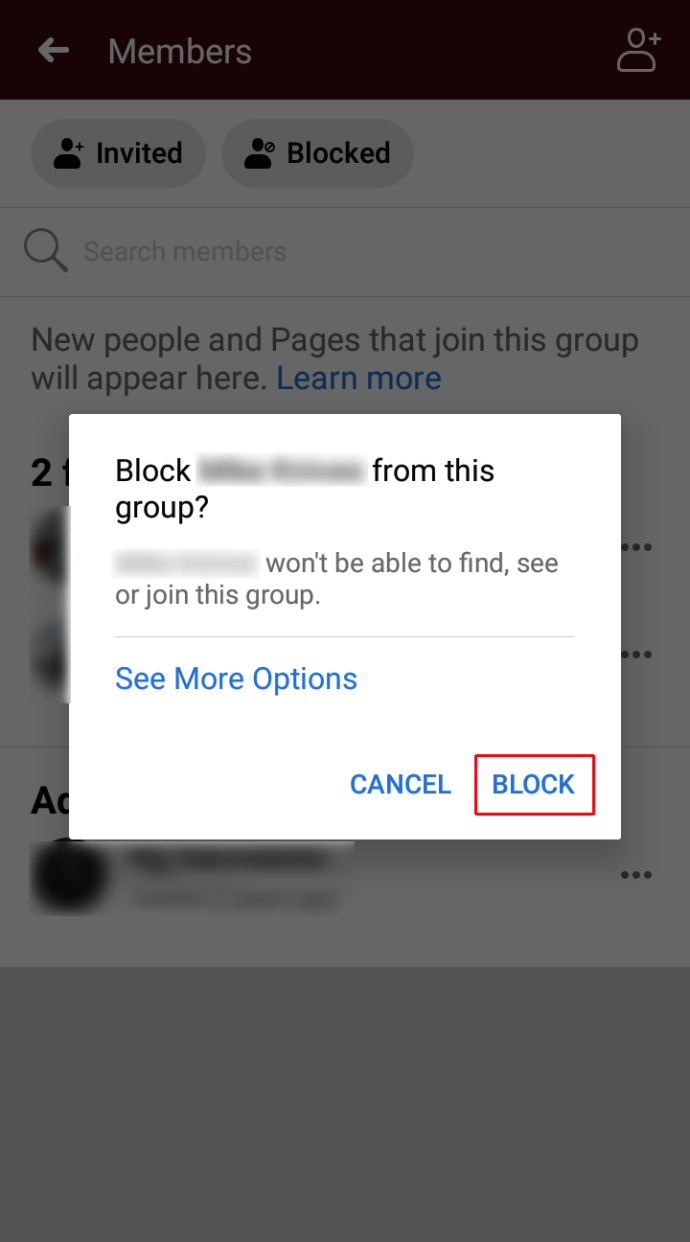Máte opakovaného pachatele spamu, který zaplňuje vaši stránku na Facebooku nežádoucími reklamami? Nebo jste to možná měli s bláznivými konspiračními teoriemi jednoho člena rodiny. Bez urážky Crazy Uncle Larry, ale někdy stačí.
Máte možnost zablokovat někoho na vaší stránce dočasně nebo navždy pomocí několika jednoduchých kliknutí na tlačítko. Dopřejte vám a vašim sledujícím trochu klidu a zabraňte těmto lidem v přístupu na vaši stránku. Více se dozvíte v článku níže.
Jak zablokovat někoho ze stránky na Facebooku
Pokud nechcete, aby někdo viděl vaši časovou osu nebo vás označil, zablokujte ho podle těchto jednoduchých kroků.
- Spusťte aplikaci Facebook
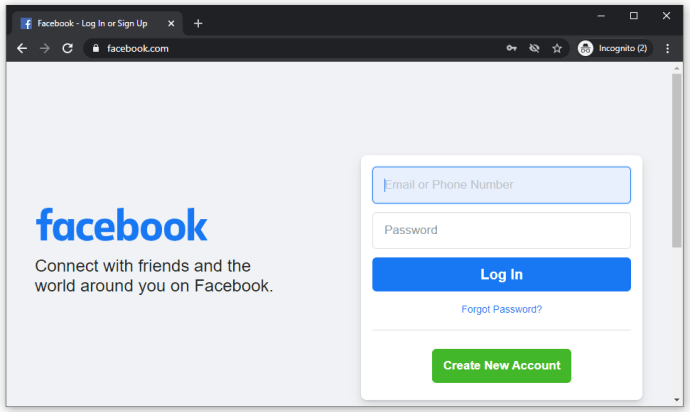
- Klepněte na šipku směřující dolů uvnitř ikony kruhu umístěné v pravém horním rohu
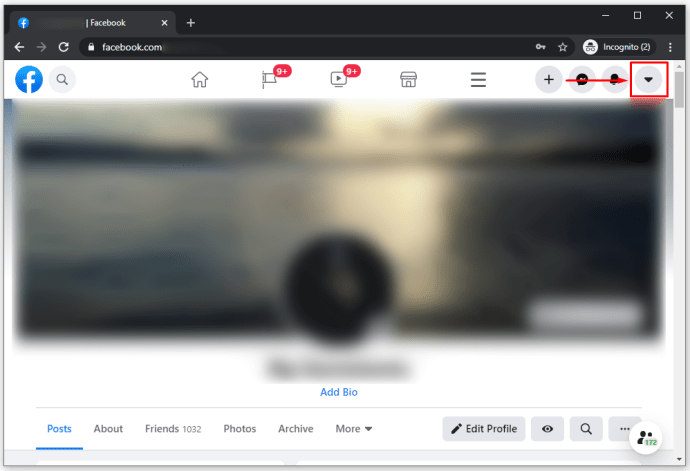
- Vyberte Nastavení a soukromí
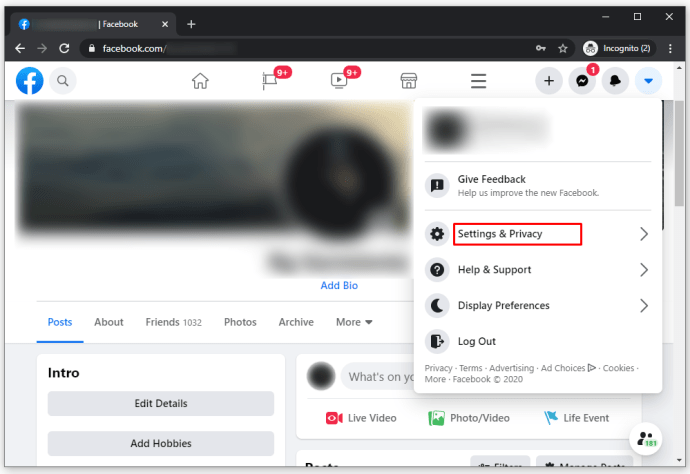
- Klepněte na Nastavení
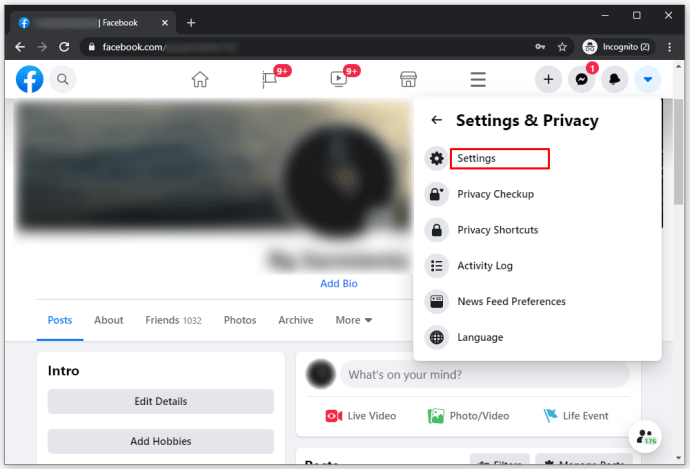
- Vyberte Blokování a zadejte jméno osoby, kterou chcete zablokovat
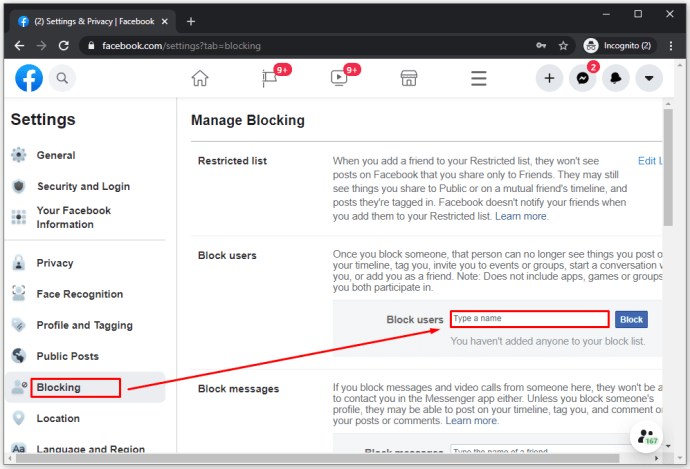
- Přejděte dolů a vyberte osobu ze seznamu
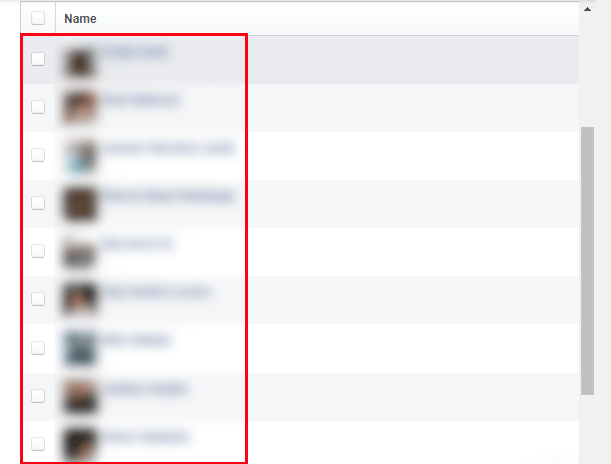
- Klepněte na Blokovat a potvrďte
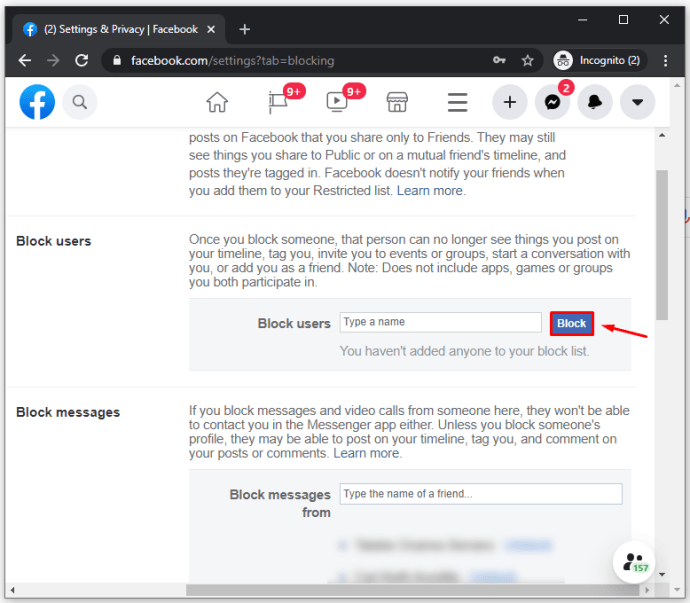
Můžete také přejít přímo na stránku profilu dané osoby a zablokovat ji. Klepnutím na tři tečky vedle jejich titulní fotografie otevřete nabídku a z možností vyberte Blokovat.
Jak zablokovat někoho ze stránky na Facebooku, kterou spravujete
Jako správce stránky na Facebooku máte pravomoc zabránit určitým uživatelům v přístupu na stránku, kterou spravujete. Jedním z nejjednodušších způsobů, jak to udělat, je prostřednictvím nastavení stránky:
- Přejděte do nabídky Nastavení na stránce a klepněte na „Lidé a další stránky“
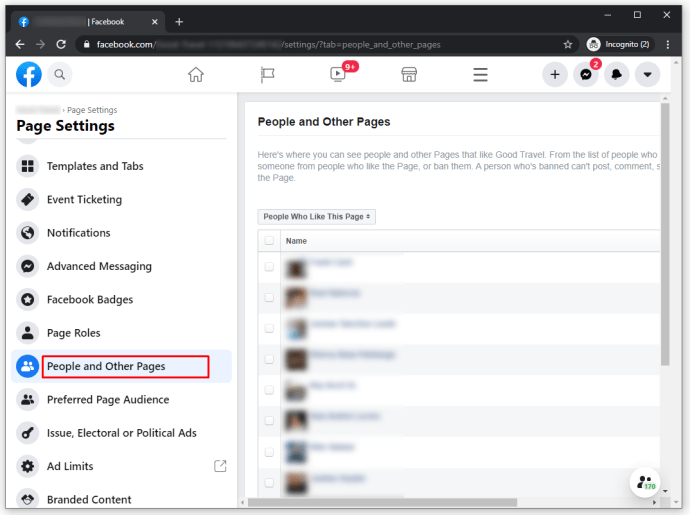
- Přejděte dolů, dokud se nedostanete k osobě, kterou chcete zakázat, a vyberte možnost „Zakázat přístup na stránku“.
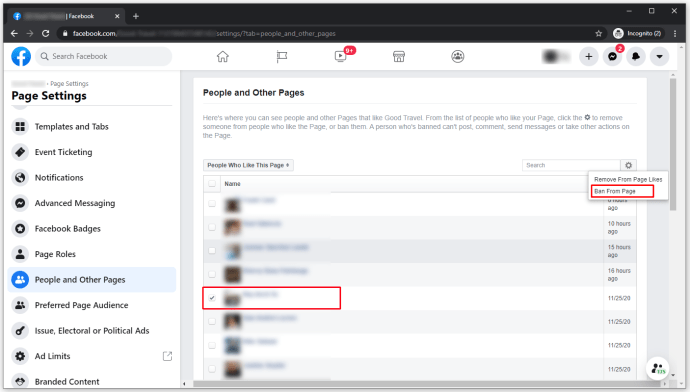
Můžete to zvrátit tak, že se vrátíte zpět do Nastavení a vyberete „Zrušit zákaz ze stránky“ vedle jména osoby.
Nemůžete někoho „zablokovat“ z obchodní stránky. To je obvykle vyhrazeno pro osobní účty. Uživatelům však můžete „zakázat“, což jim trvale zablokuje přístup k obchodní stránce.
Jak zablokovat někoho z Facebook stránky na iPhone
Zablokujte někoho ze stránky na Facebooku pomocí iPhonu nebo iPadu pomocí těchto rychlých kroků:
- Spusťte aplikaci Facebook
- Klepnutím na „…“ zobrazíte více
- Přejděte dolů a v záhlaví Nastavení vyberte Nastavení
- Klepněte na Blokování
- Zadejte jméno osoby a klepněte na modré tlačítko Blokovat
Jak zablokovat někoho ze stránky na Facebooku na Androidu
Zablokujte někoho, kdo používá zařízení Android, jako je tento:
- Spusťte aplikaci Facebook
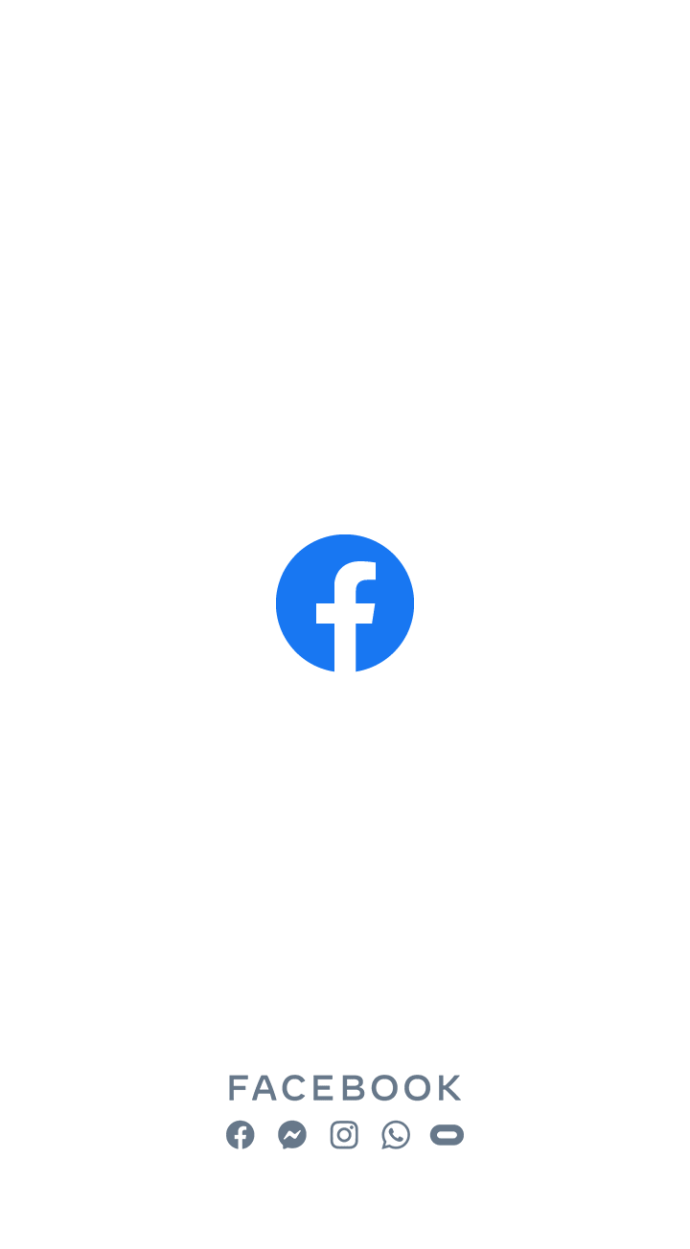
- Přejděte na profil osoby, která bude brzy zablokována
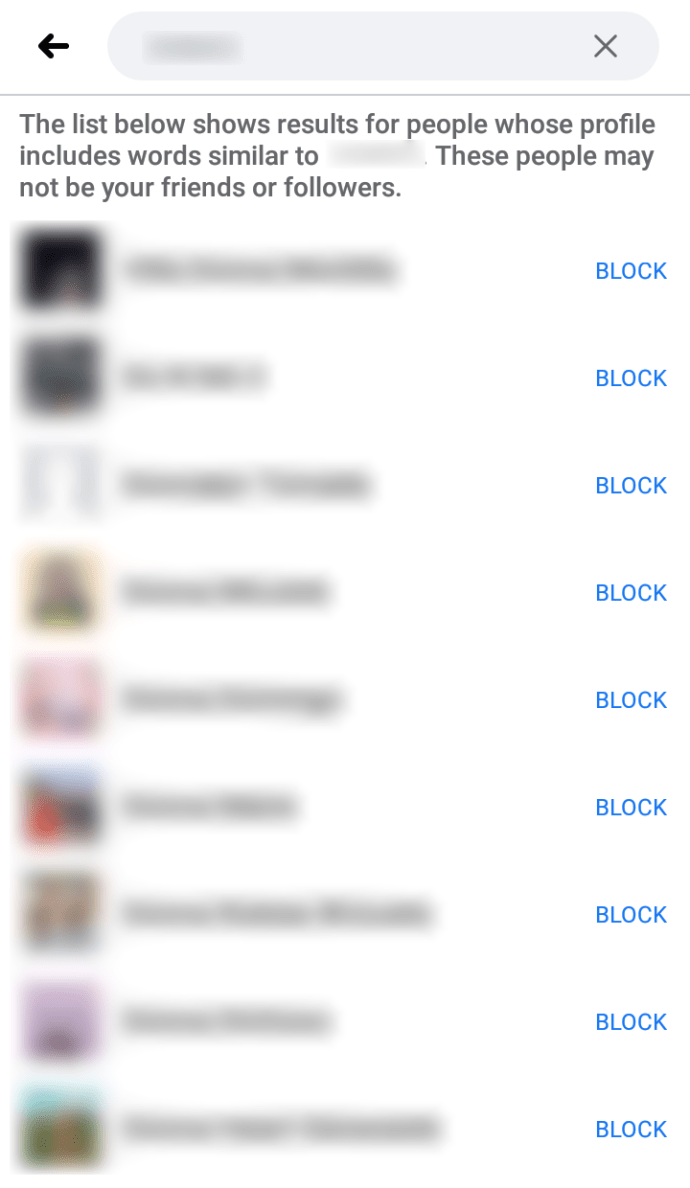
- Klepnutím na „…“ zobrazíte více
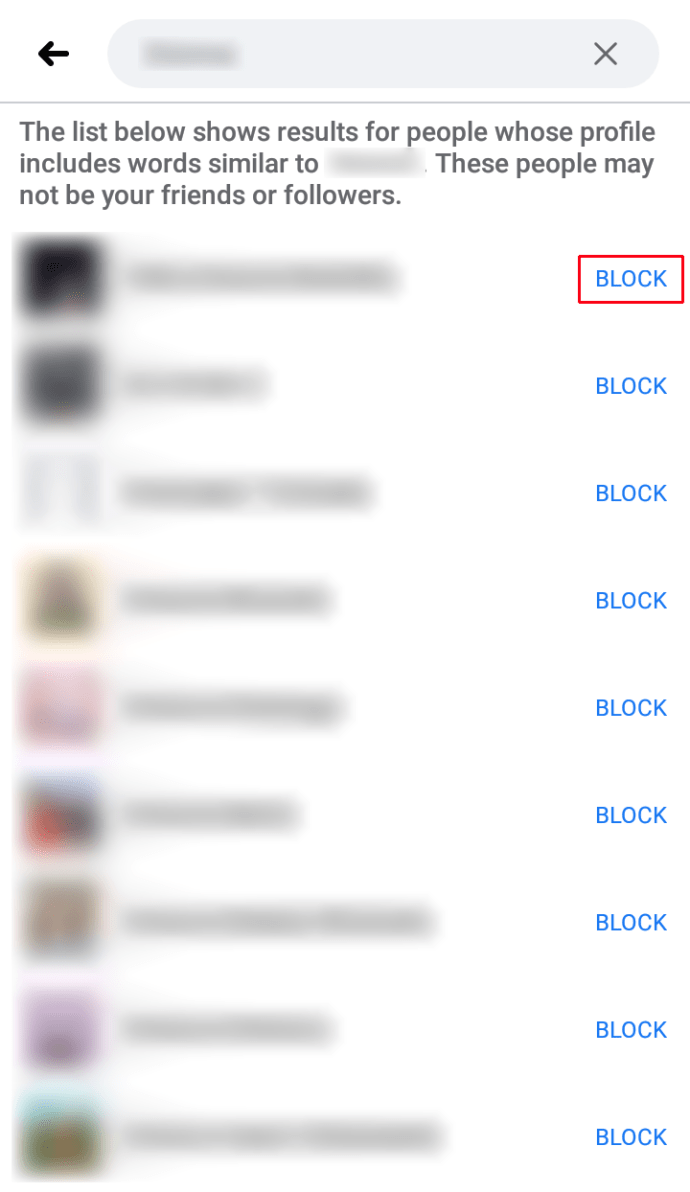
- Vyberte a potvrďte Blokovat
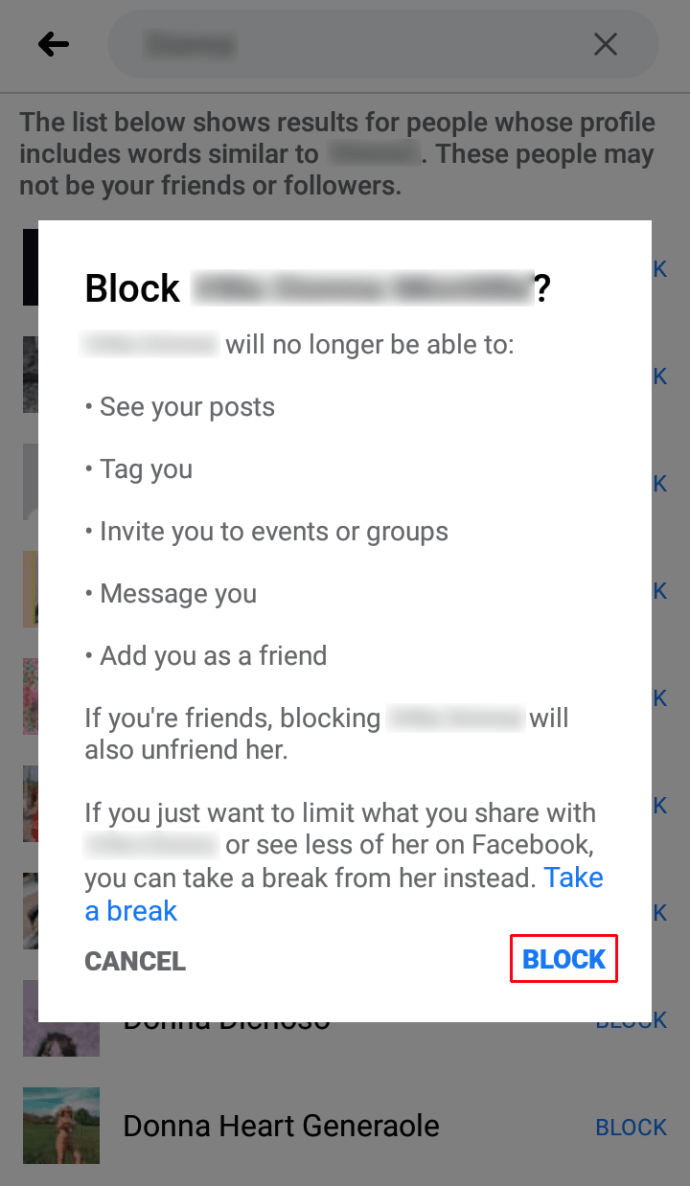
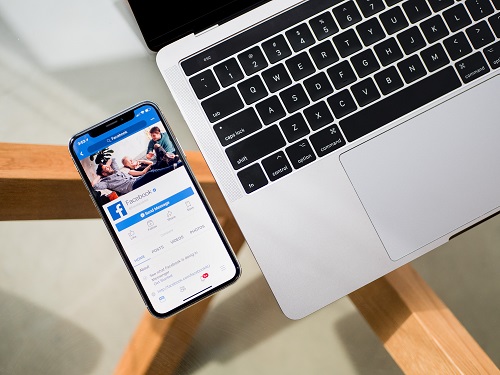
Jak zablokovat někoho ze stránky skupiny na Facebooku
Blokovat nebo odebrat členy skupiny mohou pouze moderátoři a administrátoři skupiny. Chcete-li někoho zablokovat, postupujte takto:
- Otevřete Facebook a klepnutím na tři vodorovné pruhy otevřete hlavní nabídku
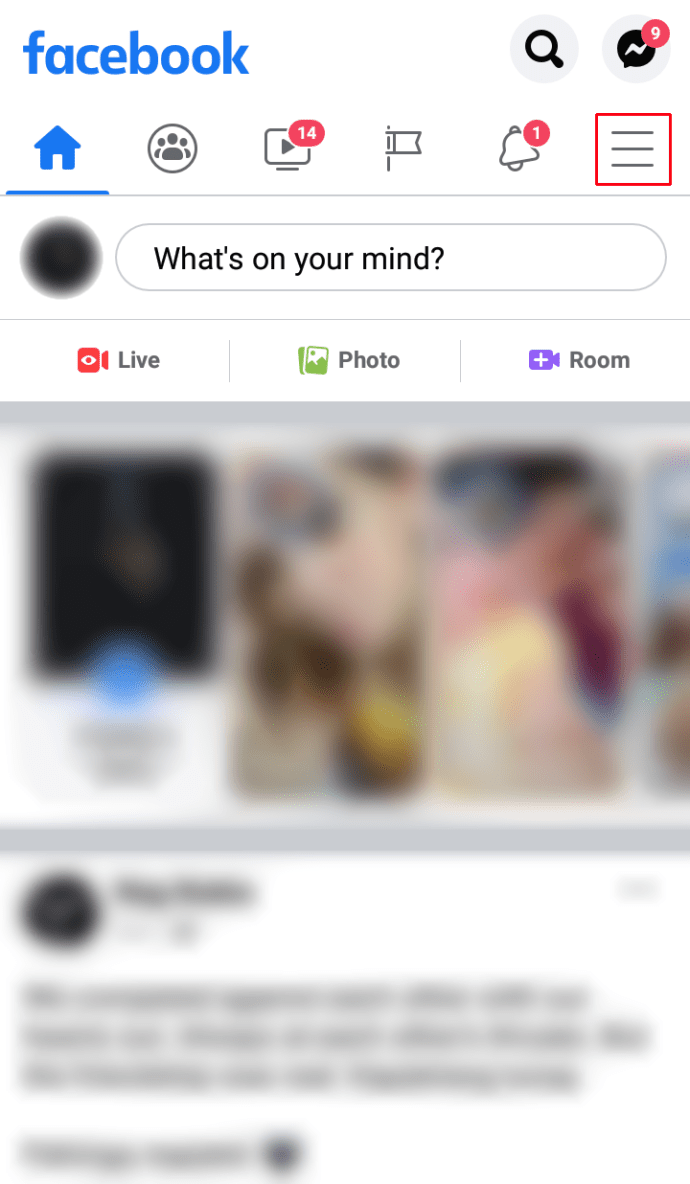
- Klepněte na Skupiny a vyberte svou skupinu
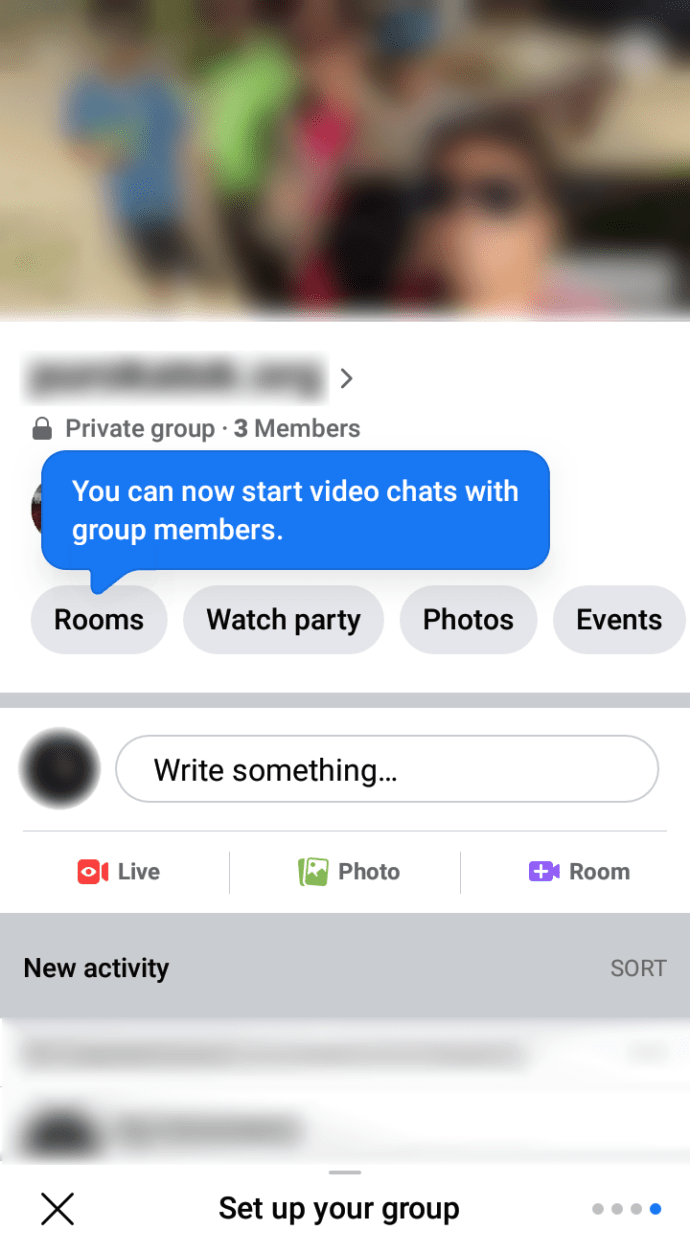
- V pravém horním rohu vaší skupiny klepněte na ikonu štítu s hvězdou uprostřed
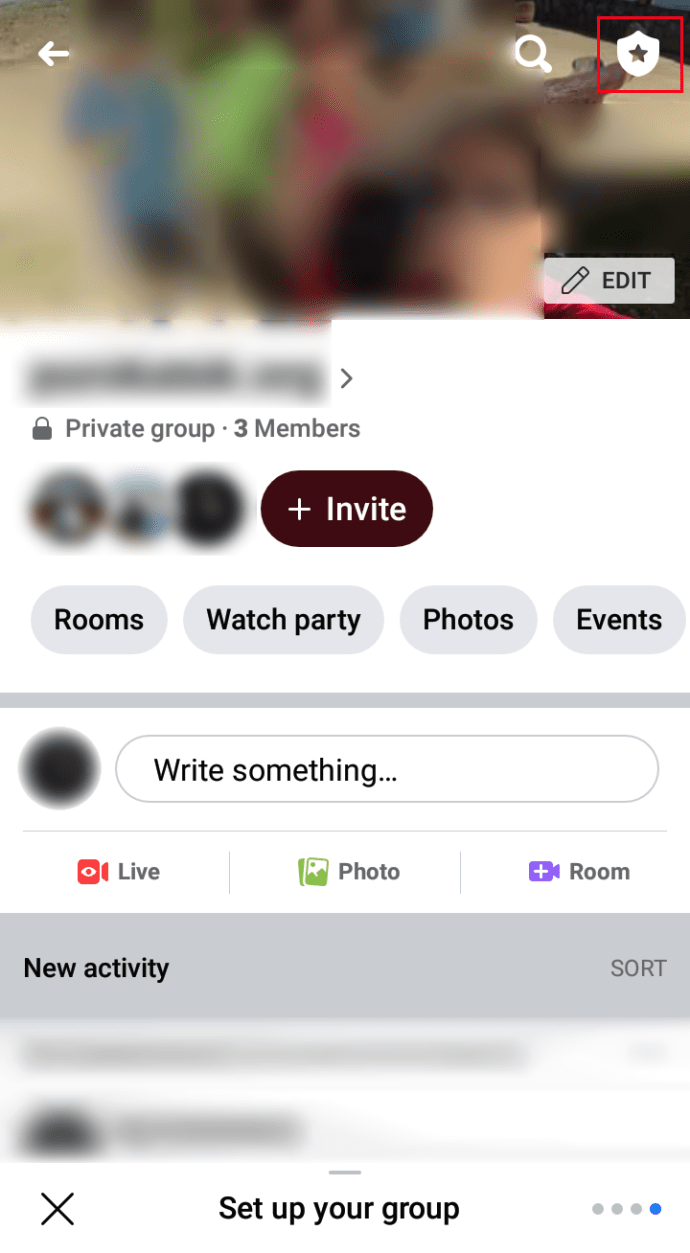
- Vyberte možnost Členové
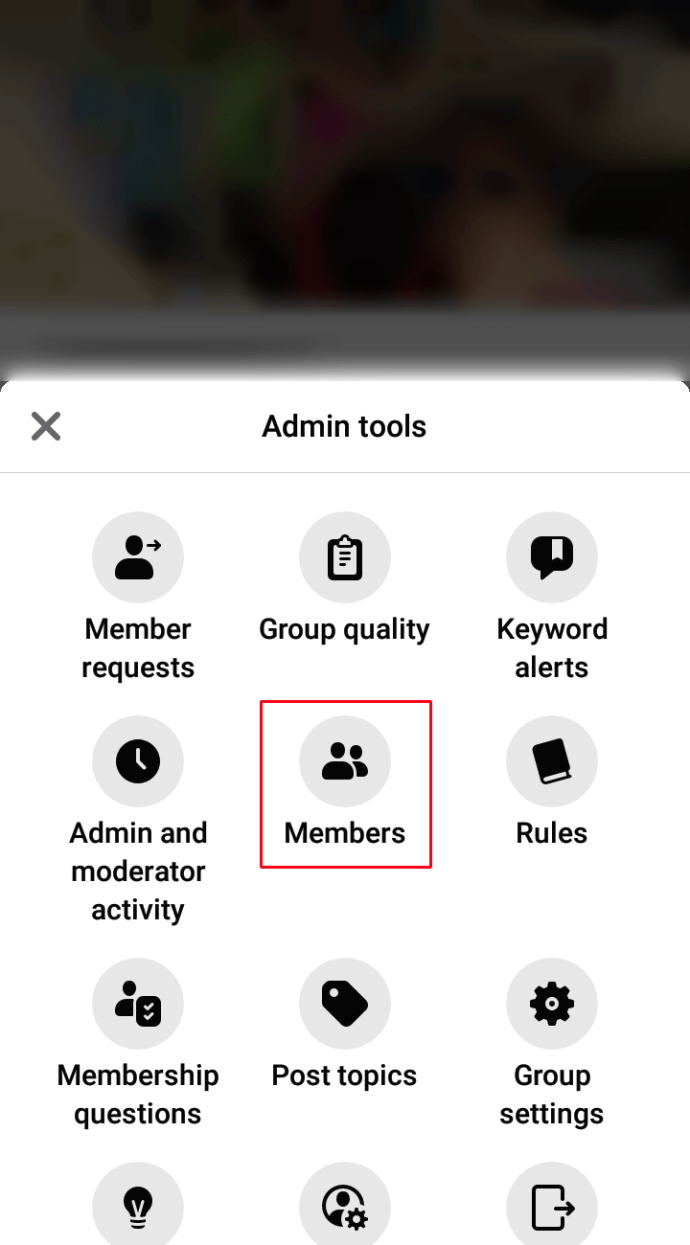
- Přejděte dolů a vyberte člena, kterého chcete zablokovat
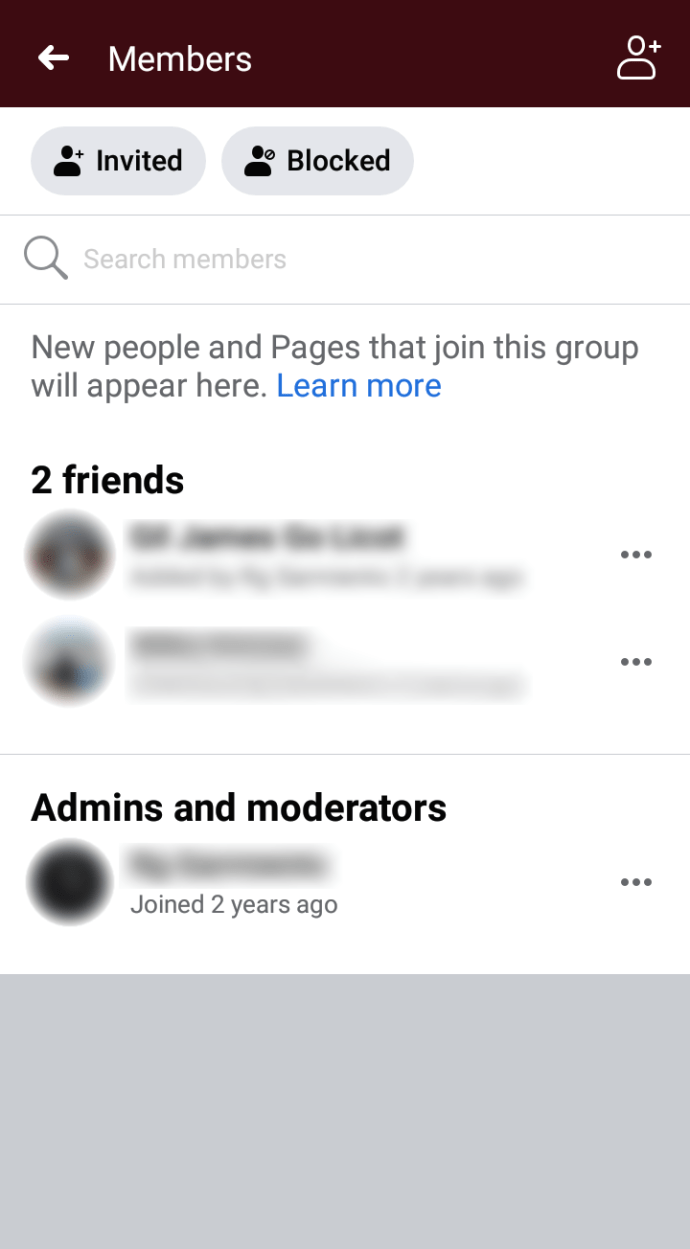
- Klepněte na tři tečky u jména člena a vyberte Blokovat člena
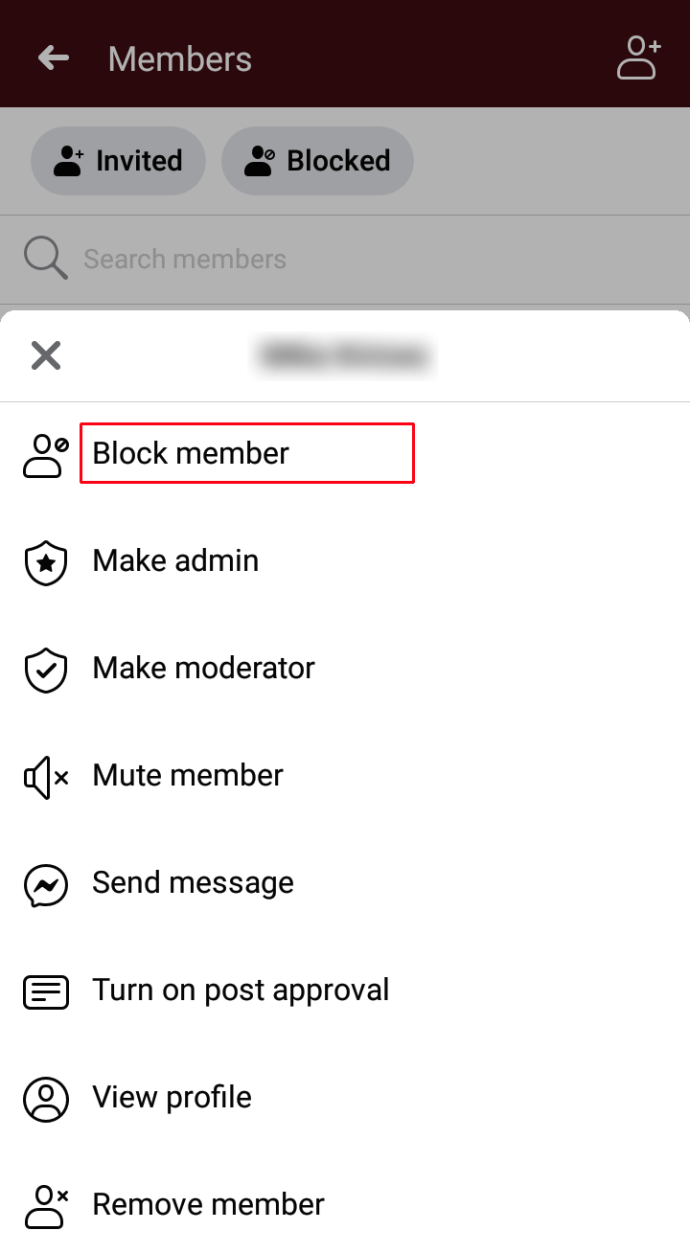
- Potvrďte blokování
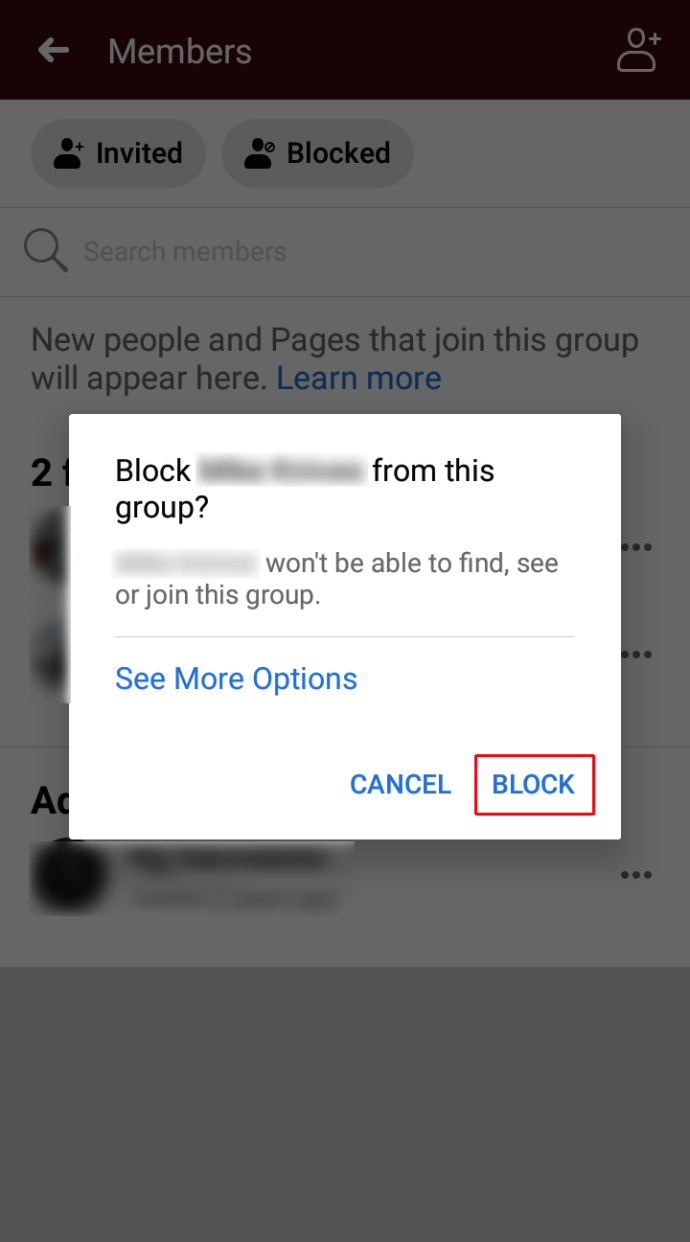
Jak zablokovat někoho z obchodní stránky na Facebooku
Blokování je funkce obecně vyhrazená pro osobní účty, ale můžete někomu zakázat přístup na firemní stránku. Zde je postup:
- Otevřete aplikaci Facebook a přejděte na komentář od osoby, kterou chcete zakázat
- Klepněte na jejich profilový obrázek
- Přejděte na konec jejich profilu a klepněte na Zakázat stránku
- Potvrďte zákaz
Jak zablokovat někoho ze zpráv na facebookové stránce
Zablokovat někoho, aby vám posílal zprávy, není totéž jako zablokovat někoho na Facebooku. Pokud chcete pouze zastavit nevyžádané zprávy, postupujte takto:
- Otevřete Facebook na svém počítači a přejděte do svého News Feed
- Vyberte modrou a červenou dialogovou bublinu pro Messenger umístěnou v levé nabídce
- Přejděte dolů a klikněte na konverzaci s osobou, kterou chcete zablokovat
- V pravé nabídce vyberte Soukromí a podpora
- Klikněte na možnost Blokovat zprávy a potvrďte blokování
Jak zablokovat na facebookové stránce někoho, komu se to nelíbilo
Umlčte ty trolly jednou provždy. Chcete-li někoho zablokovat na firemní stránce na Facebooku, postupujte takto:
- Otevřete svou firemní stránku na Facebooku
- Přejděte do Nastavení stránky v levém dolním rohu obrazovky
- Vyberte kartu Lidé a ostatní
- Otevřete rozevírací nabídku a vyberte možnost Zakázaní lidé a stránky
- Klikněte na tlačítko +Zakázat osobu
- Zadejte do vyhledávacího pole adresu URL osoby
- Klepnutím na Uložit přidáte osobu do seznamu zákazů
Jak rychle a anonymně zablokovat uživatele Facebooku
Rychle někoho zablokujte prostřednictvím možností Nastavení a soukromí v hlavní nabídce. Vyberte Nastavení a klikněte na Blokování. Zadejte jméno osoby, kterou chcete zablokovat, a potvrďte akci.
Osoba, kterou jste zablokovali, nikdy nedostane upozornění, že jste ji vykázali ze svého prostoru na Facebooku.
Další často kladené dotazy
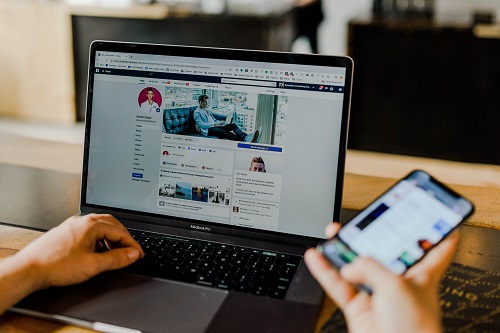
Co udělá zákaz někomu na facebookové stránce?
Když někomu zakážete přístup, zabráníte mu v publikování na vaší stránce. Nemohou také lajkovat nebo komentovat příspěvky a nemohou posílat zprávy nebo lajkovat vaši stránku.u003cbru003eu003cbru003eNadále však mohou sdílet obsah z vaší stránky na jiná místa na Facebooku. Prostě už s vámi nemohou přímo komunikovat.
Můžete někoho zablokovat ze své firemní stránky na Facebooku?
Uživatele nemůžete nutně „zablokovat“ ze své firemní stránky, ale můžete jim „zakázat“. To jim umožňuje sdílet váš obsah, aniž by se mohli aktivně účastnit vaší stránky.
Poslední slovo
Pamatujte, že blokování je navždy, nebo alespoň dokud se s uživatelem znovu nespřátelíte. Když někoho zablokujete, musíte se s ním znovu spřátelit, což by mohlo způsobit nepříjemnou situaci. Takže pokud si chcete jen odpočinout, možná budete chtít zvážit dočasná řešení.